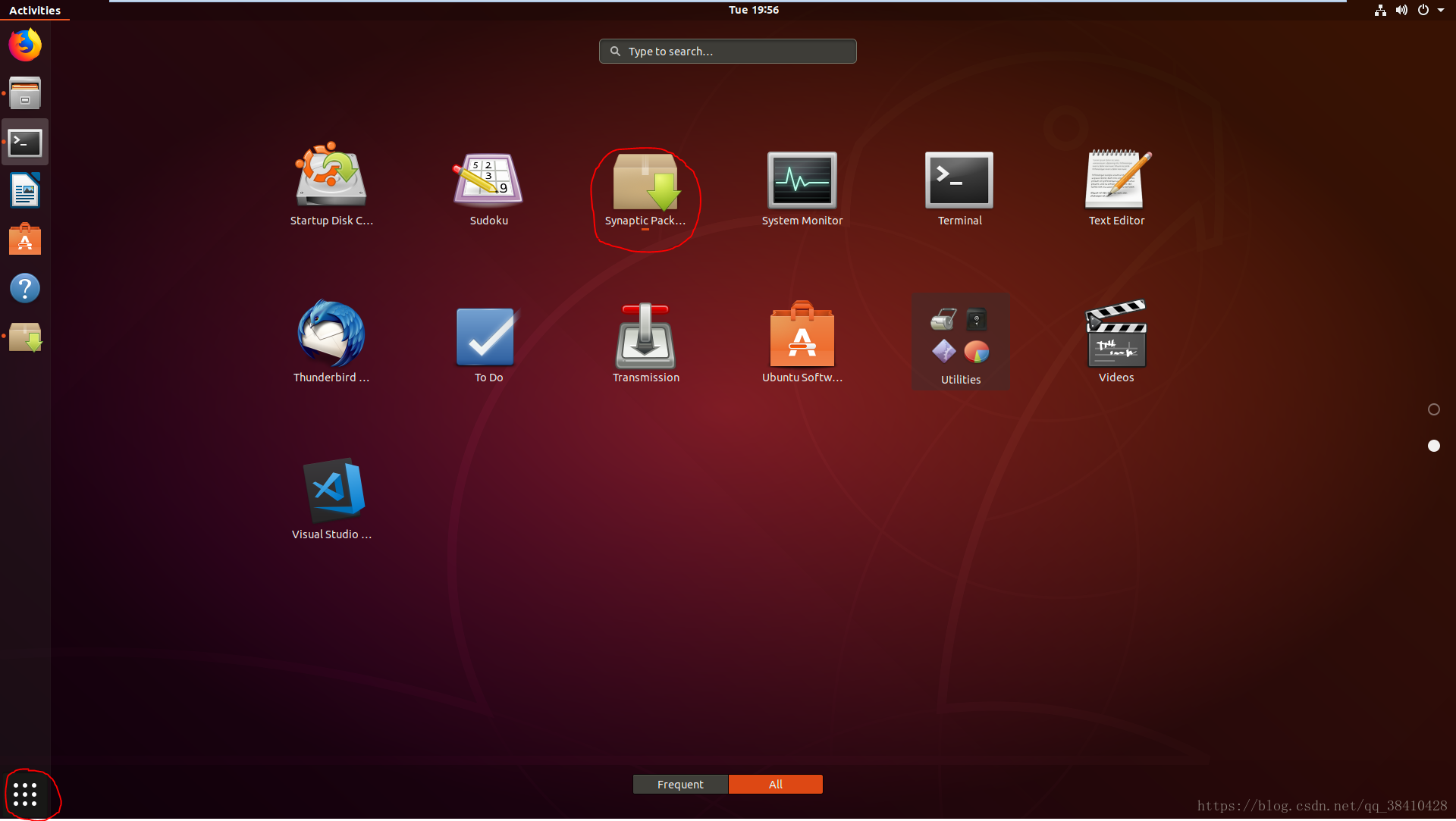Ubuntu解除安裝軟體:3種解除安裝方式
阿新 • • 發佈:2018-12-13
1.使用Synaptic軟體包管理器進行解除安裝
開啟軟體包管理器。Ubuntu自帶了一個GUI(Graphical User Interface,圖形化使用者介面)軟體包管理器,它可 以讓你在一個視覺化視窗中解除安裝程式。如果你不習慣使用命令列,這一工具將非常有用。
- 點選系統,然後選擇管理。在管理選單中,選擇Synaptic軟體包管理器。
- 某些較新版本的Ubuntu沒有預裝Synaptic。要安裝它,開啟終端並輸入:
sudo apt-get install synaptic - 如果你使用Unity,可以開啟dashboard並搜尋“Synaptic”
找出你希望解除安裝的程式。在左邊的窗格中,你可以按照類別對程式進行排序列表。已安裝的程式(軟體包)將在列表顯示在Synaptic上方的窗格內。
- 程式經常以它們的縮寫名稱顯示。例如,Media Player常被顯示為“mplayer”。如果你不能通過程式的縮寫名稱確定它是否是你需要刪除的程式,請在刪除它前線上搜尋有關資訊確認清楚。
右擊你需要協助的軟體包。在選單中選擇標記為移除。你可以選擇為多個需要解除安裝的軟體包重複該操作。
- 你還可以選擇標記為完全移除,以便可以刪除配置檔案和程式檔案。
2.使用軟體中心進行解除安裝
開啟軟體中心。軟體中心是一個可以安裝和解除安裝Linux軟體的GUI軟體包管理器。
3.使用終端進行解除安裝
開啟終端:Ctrl+Alt+T
開啟終端。你將使用“apt-get”命令,這是用於管理已安裝程式的通用命令。在解除安裝程式時,你可能需要輸入管理員密碼。
-
當你輸入密碼時,密碼將不會被顯示。完成輸入後按回車即可。
-
瀏覽已安裝的程式。要檢視已安裝的軟體包列表,請輸入以下命令。請注意你希望解除安裝的軟體包的名稱。輸入命令:
dpkg --list -
解除安裝程式和所有配置檔案。在終端中輸入以下命令,把替換成你希望完全移除的程式:
sudo apt-get --purge remove <programname> -
例如:
sudo apt-get --purge remove 0ad-data-common -
只解除安裝程式。如果你移除程式但保留配置檔案,請輸入以下命令:
sudo apt-get remove <programname>